电脑怎样关闭锁屏密码
更新时间:2024-08-29 13:43:26作者:yang
在使用电脑的过程中,我们经常会设置锁屏密码来保护设备的安全,但有时候锁屏密码可能会让我们感到繁琐,尤其是在家里或办公室使用时。Win10系统下如何取消桌面锁屏密码呢?通过简单的设置,我们可以轻松地关闭锁屏密码,提高电脑的使用便利性。接下来让我们一起来了解一下具体的操作步骤吧。
操作方法:
1.点击左下角“开始”按钮,点击设置图标。
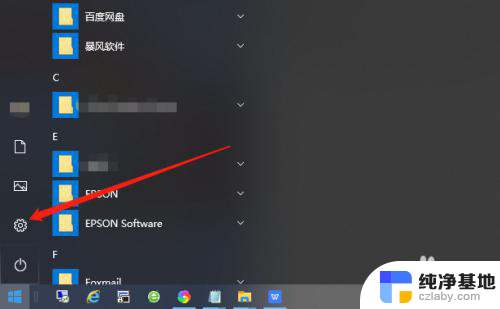
2.在Windows设置界面找到“账户”。
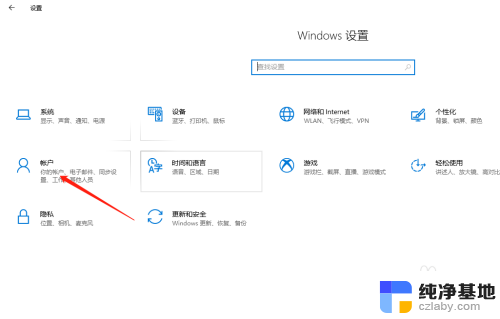
3.将选项卡切换至“登录选项”。
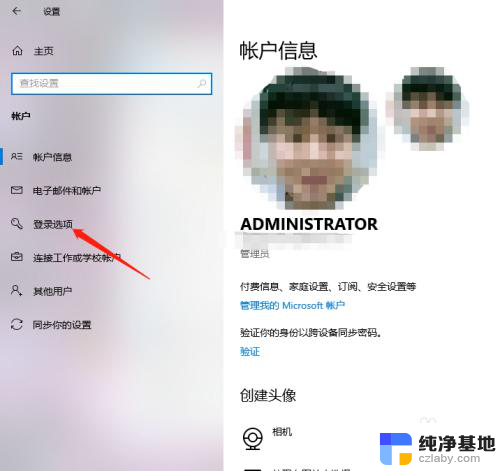
4.找到“密码”,点击“更改”。
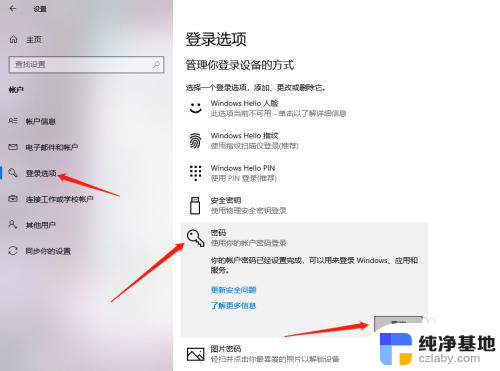
5.输入当前密码,点击“下一步”。
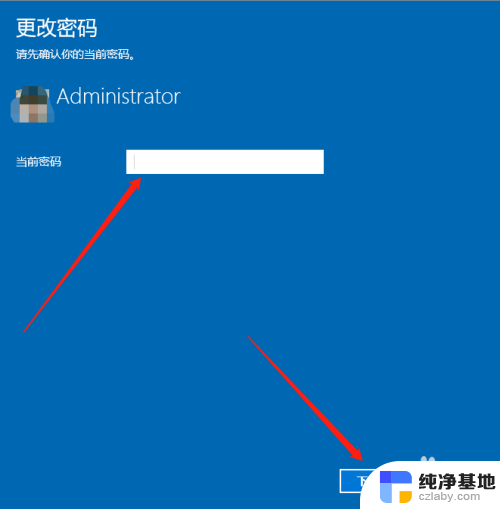
6.接下来在输入新密码的窗口中不再输入密码,直接为空。最后点击下一步按钮,这样再锁屏后登录的时候就不用再输入密码了。
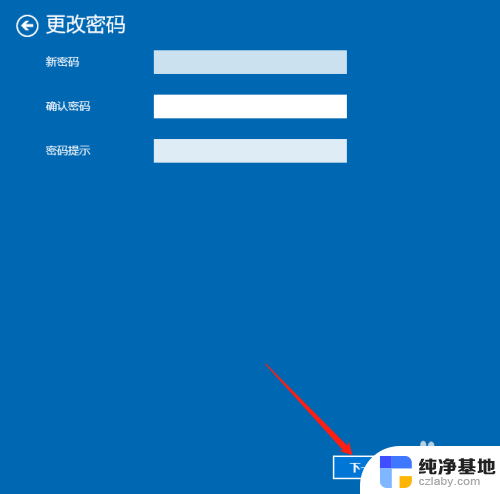
以上就是关于如何关闭电脑锁屏密码的全部内容,如果您遇到相同情况,可以按照小编的方法来解决。
- 上一篇: 怎么在应用商店卸载软件
- 下一篇: 电脑两个磁盘怎么合并
电脑怎样关闭锁屏密码相关教程
-
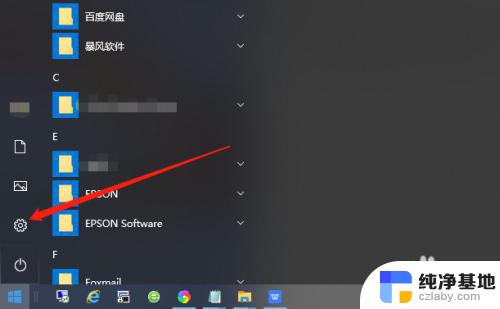 电脑锁屏密码如何关闭
电脑锁屏密码如何关闭2023-11-29
-
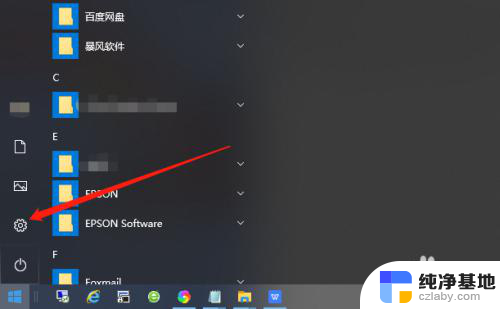 win10怎么关闭锁屏后登录密码
win10怎么关闭锁屏后登录密码2024-01-01
-
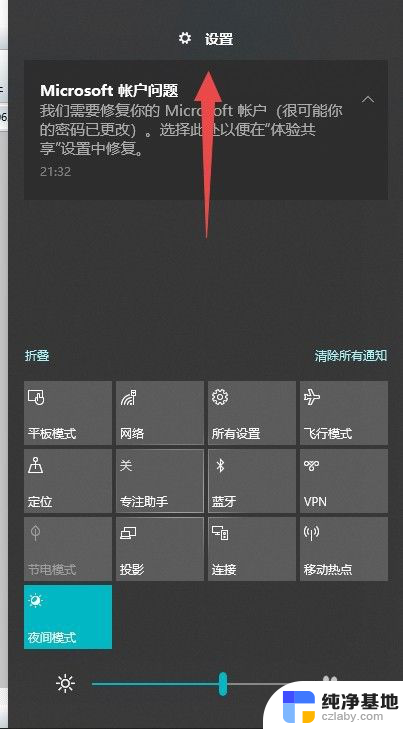 关闭锁屏密码会删除指纹吗
关闭锁屏密码会删除指纹吗2024-03-20
-
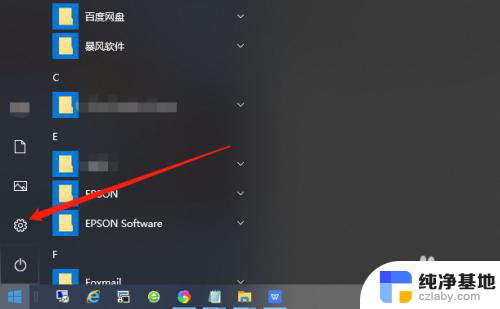 怎么把锁屏密码关掉
怎么把锁屏密码关掉2024-02-16
win10系统教程推荐